Ako napáliť DVD disk s titulkami
V ére cloudových a prenosných USB flash úložísk môže ukladanie videí na DVD(DVDs) pôsobiť trochu zastaralo. Ale možno sa na to pozeráš zo zlého uhla. Disky DVD(DVDs) stále ponúkajú dobrý spôsob, ako dlhodobo uchovávať obsah, ktorý zriedka používate. Na rozdiel od flashového úložiska existuje oveľa nižšia pravdepodobnosť poškodenia vašich súborov.
To isté platí pre vaše mediálne súbory. Ak máte veľa domácich filmov(home movies) alebo si chcete napáliť kópie svojej vlastnej zbierky DVD , možno budete chcieť napáliť tento disk s titulkami. Disk DVD(DVD) môžete napáliť na akejkoľvek platforme, ak máte jednotku DVD schopnú zapisovať na disky DVD(DVDs) , ako aj na disky DVD-R(DVD-R) alebo DVD-RW .

Hľadanie titulkov pre DVD(Finding Subtitles For DVDs)
Pred napálením disku DVD(DVD) s titulkami budete musieť nájsť správny súbor s titulkami, ktorý chcete napáliť s diskom. Súbory s titulkami(Subtitle) sa dodávajú v rôznych formátoch, no najbežnejšie sú formáty SRT , WebVTT alebo TXT .
Ak napaľujete mediálny obsah, ktorý je dobre známy (napríklad film), môžete nájsť a stiahnuť titulky online(download subtitles online) v rôznych jazykoch. Je to užitočné pre cudzojazyčný obsah, ale môžete použiť aj titulky, ktoré pomôžu sluchovo postihnutým divákom sledovať váš videoobsah.
Pre domáce filmy môžete automaticky generovať titulky videa(generate video subtitles automatically) pomocou služby YouTube(YouTube) , ktoré potom môžete exportovať do počítača. Toto je pravdepodobne užitočná možnosť len pre vás, ak máte ostrý a čistý zvuk. Automaticky generované titulky YouTube sú dobré, ale možno budete musieť skontrolovať presnosť všetkých titulkov, ktoré generuje.
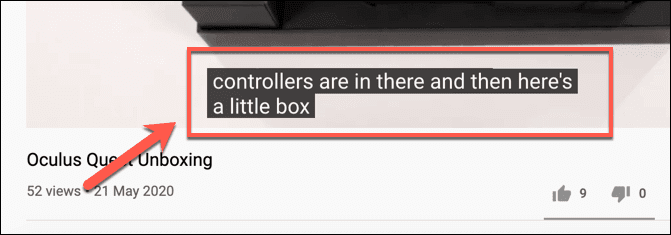
Presnosť titulkov môžete otestovať načítaním súboru s titulkami do VLC(loading the subtitle file into VLC) a skontrolovať, či funguje. Ak áno, môžete pristúpiť k napáleniu disku DVD(DVD) s pripojenými titulkami.
Pridávanie titulkov k videám(Adding Subtitles To Videos)
Pre väčšinu používateľov je najlepšou platformou na vytváranie mediálnych súborov so stopami titulkov použitie Handb r ake , open source video transkodéra. Ručnú brzdu môžete použiť na kopírovanie diskov DVD(use Handbrake to rip DVDs) , ale môžete ju použiť aj na pridávanie stôp titulkov do mediálnych súborov vo formátoch video súborov, ako sú MP4 a MKV .
Potom ho môžete uložiť ako súbor alebo v tomto prípade napáliť ako nový disk DVD pomocou softvéru na napaľovanie (DVD)diskov DVD(DVD) od tretej strany .
- Ak chcete začať, stiahnite a nainštalujte si Handbrake do svojho Windows/Linux PC alebo Mac . Načítajte svoj mediálny súbor alebo existujúce DVD stlačením tlačidla Open Source . Ručná brzda(Handbrake) naskenuje médium a načíta vhodné prednastavené možnosti na základe existujúceho obsahu. Tieto nastavenia môžete upraviť, ak chcete konvertovať mediálny obsah do iného formátu.

- Za predpokladu , že sú nastavenia médií ručnej brzdy(Handbrake) správne, stlačte kartu Titulky . (Subtitles)To vám umožní pridať titulky k mediálnemu obsahu. Ak to chcete urobiť, stlačte Tracks > Add External Subtitles Track .

- Vyhľadajte(Locate) a pridajte stopu titulkov pre svoje médium a vložte ju. Stopa titulkov sa potom zobrazí v zozname titulkov. V stĺpci Jazyk(Language) môžete pre túto stopu titulkov nastaviť správny jazyk .

- Ak má váš mediálny obsah viacero jazykov, začiarknite políčko Len vynútené(Forced Only) vedľa stopy titulkov. Tým sa zabezpečí, že sa titulky zobrazia v častiach videa, kde je použitý iný jazyk.
- V predvolenom nastavení bude stopa titulkov pri prehrávaní disku DVD(DVD) vypnutá . Ak to chcete zmeniť, aby boli vaše titulky zapnuté a viditeľné počas prehrávania, stlačte začiarkavacie políčko Predvolené(Default) . Aj keď sa budú zobrazovať automaticky, počas prehrávania to môžete v prehrávači médií(media player) vypnúť .
- Ak chcete vynútiť zobrazovanie titulkov vo videu (bez možnosti ich vypnutia), stlačte začiarkavacie políčko Burned In .

- Pre maximálnu kompatibilitu so staršími samostatnými DVD prehrávačmi budete musieť zmeniť typ kódovača videa na MPEG-2 . Môžete to urobiť na karte Video .
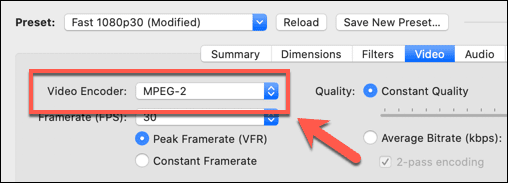
- Po pridaní stopy titulkov do mediálneho obsahu nastavte názov súboru v poli Uložiť ako(Save As) a potom stlačte Add to Queue > Start Queue .
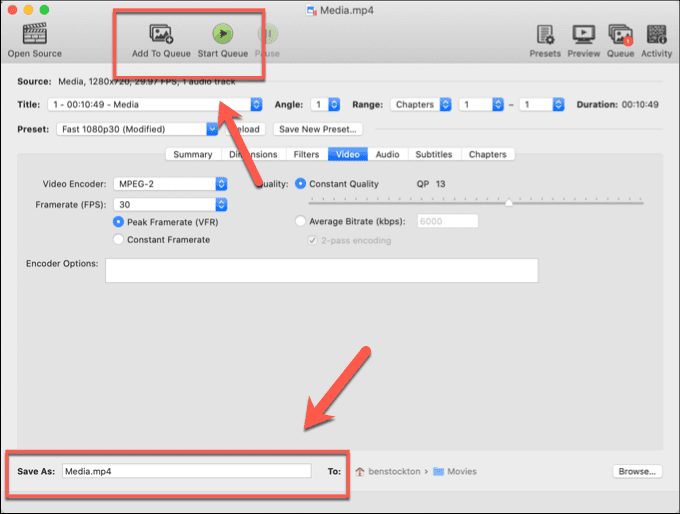
Napáliť DVD s titulkami(Burn a DVD With Subtitles)
Keď budete mať video súbor s vhodnou stopou titulkov, môžete ho napáliť na DVD . Na tento účel existujú rôzne softvéry na napaľovanie diskov DVD(DVD) od tretích strán , ale najlepšie možnosti sú Imgburn v systéme Windows(Windows) a Burn v systéme MacOS.
Bohužiaľ, oficiálna webová stránka Imgburn teraz používa inštalačný program s podporou adware pre používateľov systému Windows(the official Imgburn website now runs an adware-supported installer for Windows users) . Nie je to nič neobvyklé. Podobný adware nájdete pri väčšine bezplatného softvéru na napaľovanie diskov DVD , ktorý majú používatelia (DVD)systému Windows(Windows) k dispozícii . Našťastie si môžete stiahnuť kópiu bez tohto adware zahrnutého z webovej stránky MajorGeeks(MajorGeeks website) .
- Pred napálením disku DVD(DVD) sa oplatí skontrolovať, či bola stopa titulkov správne pridaná do mediálneho súboru . Ak to chcete urobiť, otvorte VLC a stlačte File > Open File . Po načítaní mediálneho súboru môžete povoliť titulky stlačením Video > Subtitle Track (alebo Subtitles > Subtitle Track na iných platformách) a výberom jednej z dostupných stôp titulkov.

- Za predpokladu, že je video súbor pripravený, môžete napáliť DVD v systéme Windows(Windows) tak, že načítate Imgburn(Imgburn) a stlačíte možnosť Write files/folders to disc .

- Stlačte tlačidlo Vyhľadať súbor(Browse for a file) na obrazovke Imgburn a vyhľadajte svoj mediálny súbor. Tým sa načíta do zoznamu napaľovania. Budete sa musieť prepnúť do ponuky Možnosti(Options) a nastaviť systém súborov na ISO9660 + UDF .

- Na karte Štítky(Labels) pridajte názov disku DVD(DVD) do sekcií ISO9660 a UDF .

- V časti Zariadenie(Device) nastavte rýchlosť zápisu na 4x , aby ste zabezpečili hladký proces napaľovania. Stlačením tlačidla Napáliť(Burn) spustite proces napaľovania a potom potvrďte tlačidlom OK(OK) .

- Ak chcete napáliť disk DVD v systéme macOS, načítajte položku Napáliť(Burn) a stlačte kartu Video a potom z rozbaľovacej ponuky vyberte možnosť DVD-Video alebo DivX . Keď budete pripravený na načítanie súboru, načítajte ho stlačením File > Open .

- Na svoje DVD(DVD) môžete pridať štítok nahradením textu Bez názvu štítkom podľa vlastného výberu. (Untitled)Keď budete pripravený na napálenie súboru na DVD , stlačením tlačidla Napáliť(Burn) spustite proces.

Prehrávanie vášho nového DVD s titulkami(Playing Your New DVD With Subtitles)
Po úspešnom vytvorení disku DVD(DVD) by ste ho mali vedieť prehrať na počítači PC, Mac alebo na samostatných mediálnych zariadeniach (v závislosti od možností daného zariadenia). Napálením disku DVD(DVD) s titulkami ste vytvorili videoobsah, ktorý môže lepšie pochopiť rôzne publikum.
Ako sme už spomenuli, môže to byť dobrý spôsob, ako si užiť cudzojazyčné filmy, najmä ak sa snažíte vybudovať si svoje jazykové znalosti(build up your own language skills) , ako aj pridať kontext domácim filmom. Samozrejme, môžete to urobiť iba vtedy, ak vaša DVD mechanika funguje správne(DVD drive is working correctly) , takže najprv skontrolujte, či je mechanika čistá a funguje správne.
Related posts
Jednotka CD alebo DVD sa nevysunie alebo neotvorí?
Recenzia knihy – Návod ako na to Geek Windows 8
Inštalácia doplnkov GIMP: Návod ako na to
Ako stiahnuť inštalátor prehliadača Google Chrome offline (samostatný).
Vypnite kontrolu používateľských účtov (UAC) pre konkrétnu aplikáciu
Ako lietať s dronom pre úplných začiatočníkov
Ako otvoriť súbory DDS v systéme Windows 10
Ako stiahnuť video z ľubovoľnej webovej stránky
7 technických tipov na SEO optimalizáciu pre akúkoľvek webovú stránku
Ako používať súkromnú sieť Firefoxu na ochranu online
Ako opraviť, že AirDrop nefunguje z iPhone na Mac
Ako odstrániť priečinok Windows.old v systéme Windows 7/8/10
Ako naskenovať QR kód na zariadeniach iPhone a Android
Ako zobraziť stránky a súbory vo vyrovnávacej pamäti z vášho prehliadača
Použite Netstat na zobrazenie portov počúvania a PID v systéme Windows
Ako vykonať záťažový test CPU
Ako pridať hudbu do Prezentácií Google
Ako obnoviť napadnutý účet na Facebooku
Ako otvoriť súbor JAR v systéme Windows
Ako povoliť autentifikáciu Steam Guard
